
系统设置 占存:1.42MB 时间:2022-05-10
软件介绍: DOSBox是一个DOS模拟器,小伙伴们使用DOSBox可以很容易的转移到不同系统平台上,因为DOSBox使用...
有很多朋友还熟悉使用DOSBox运行程序的操作,为此,这里小编就分享了使用DOSBox运行程序的具体操作步骤,感兴趣的朋友就跟小编一起来学习一下吧。
首先下载并安装DOSBox。
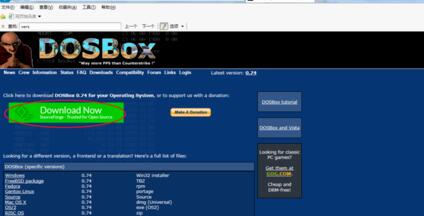
将自己需要运行的程序准备好。记下程序的路径。注意路径中不能有中文,而且最好不要太长(不超过8个字符)。
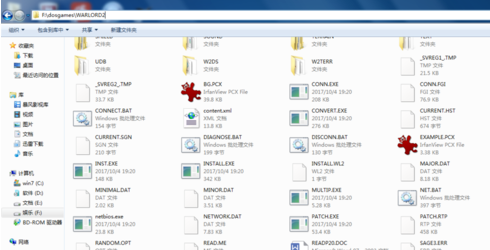
打开DOSBox,输入:
mount c [程序的路径]
c:
[可执行程序的文件名,不包含后缀]
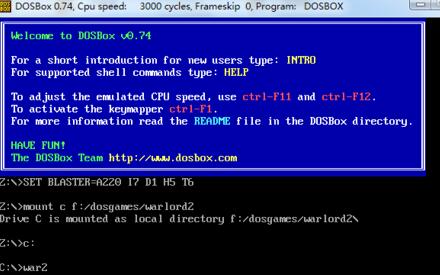
顺利的话,这样就能启动程序了。
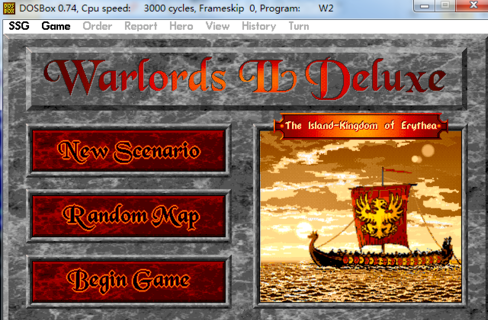
可能有朋友会觉得输一堆命令比较烦,简便点,直接将要执行的文件拖到DOSBox快捷方式的图标上即可。
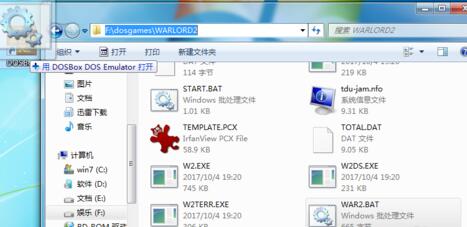
另一个方法是启动DOSBox Options.bat,打开DOSBox的设置文件,然后在最下方的autoexec一栏下输入之前自己使用的命令。这样一来,DOSBox每次启动时都会自动运行autoexec内的命令。

还不会使用DOSBox运行程序的朋友们,不要错过小编带来的这篇文章哦。